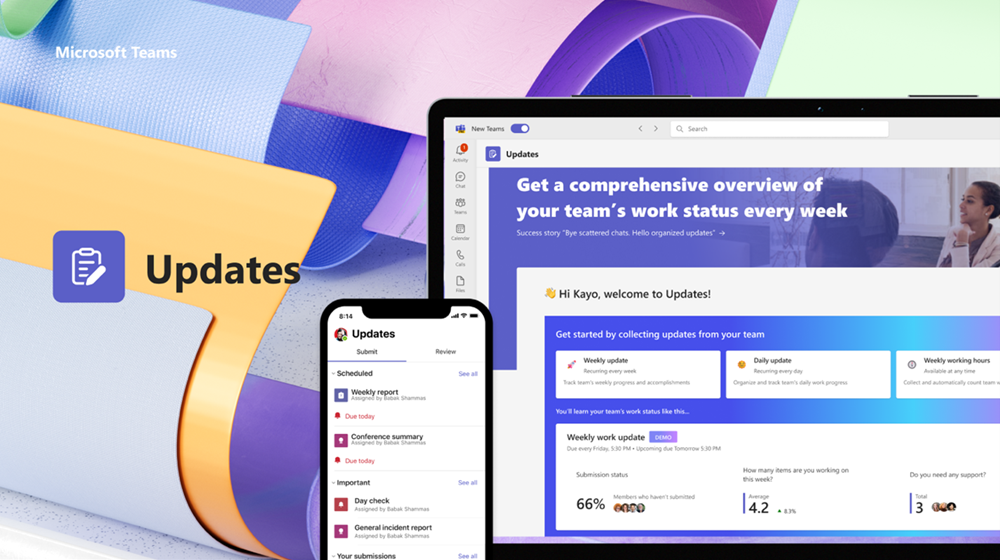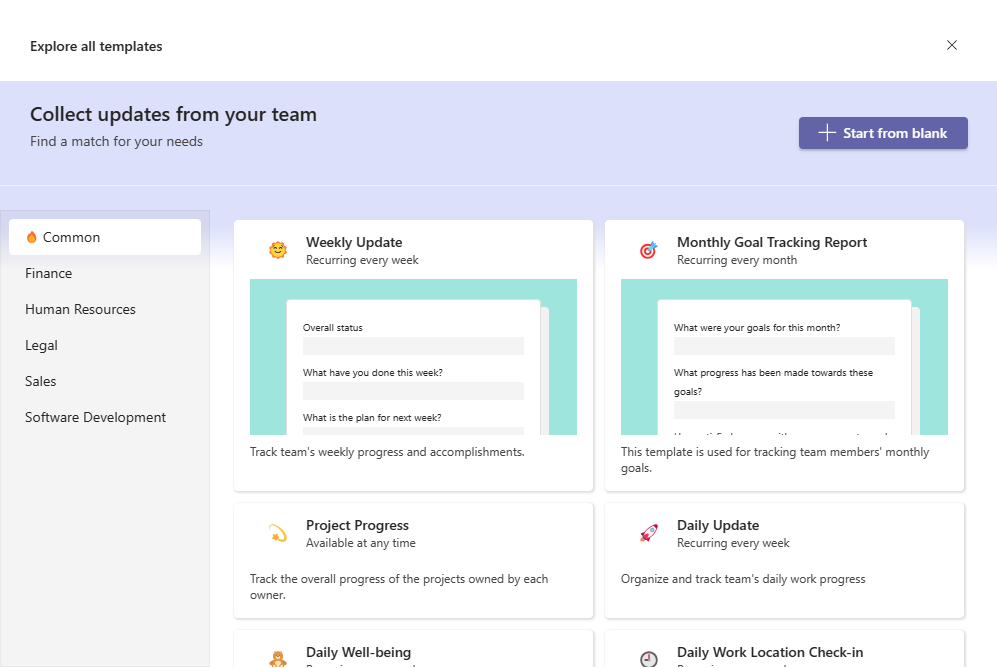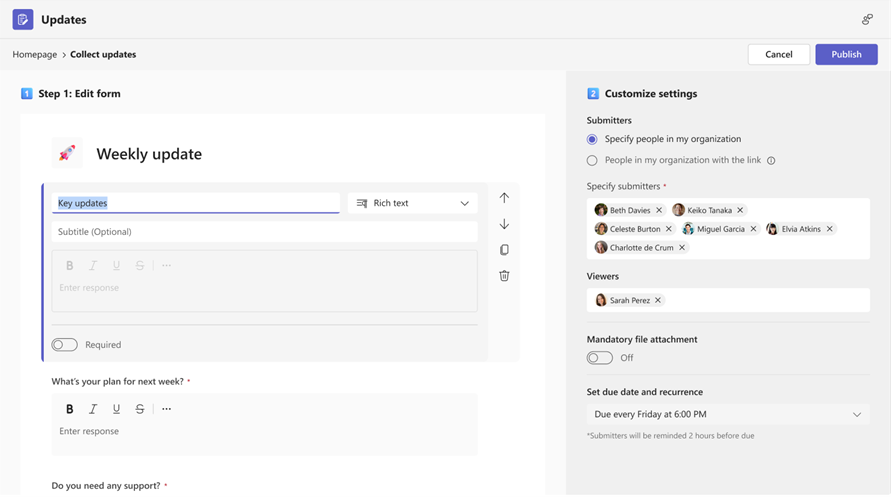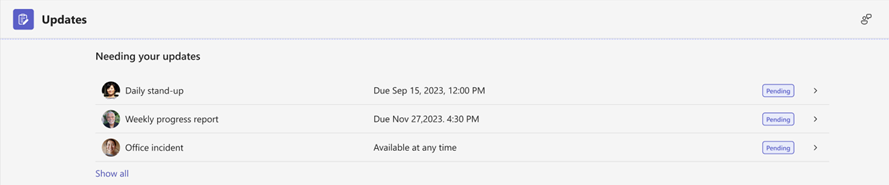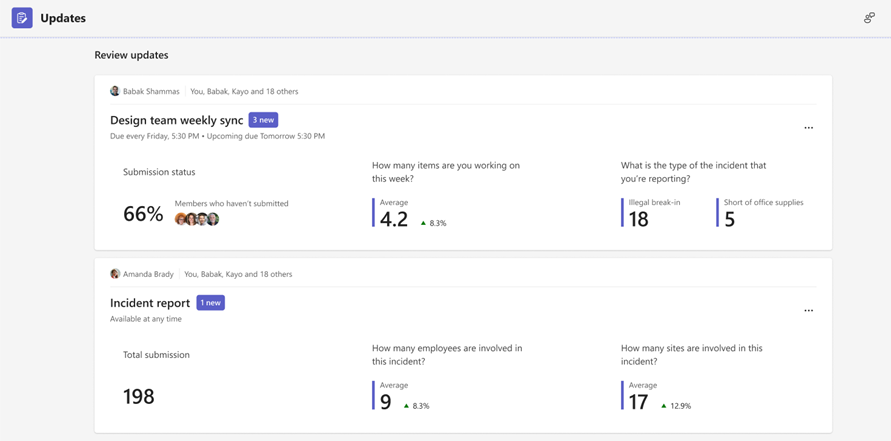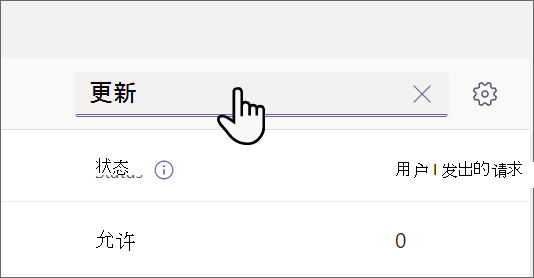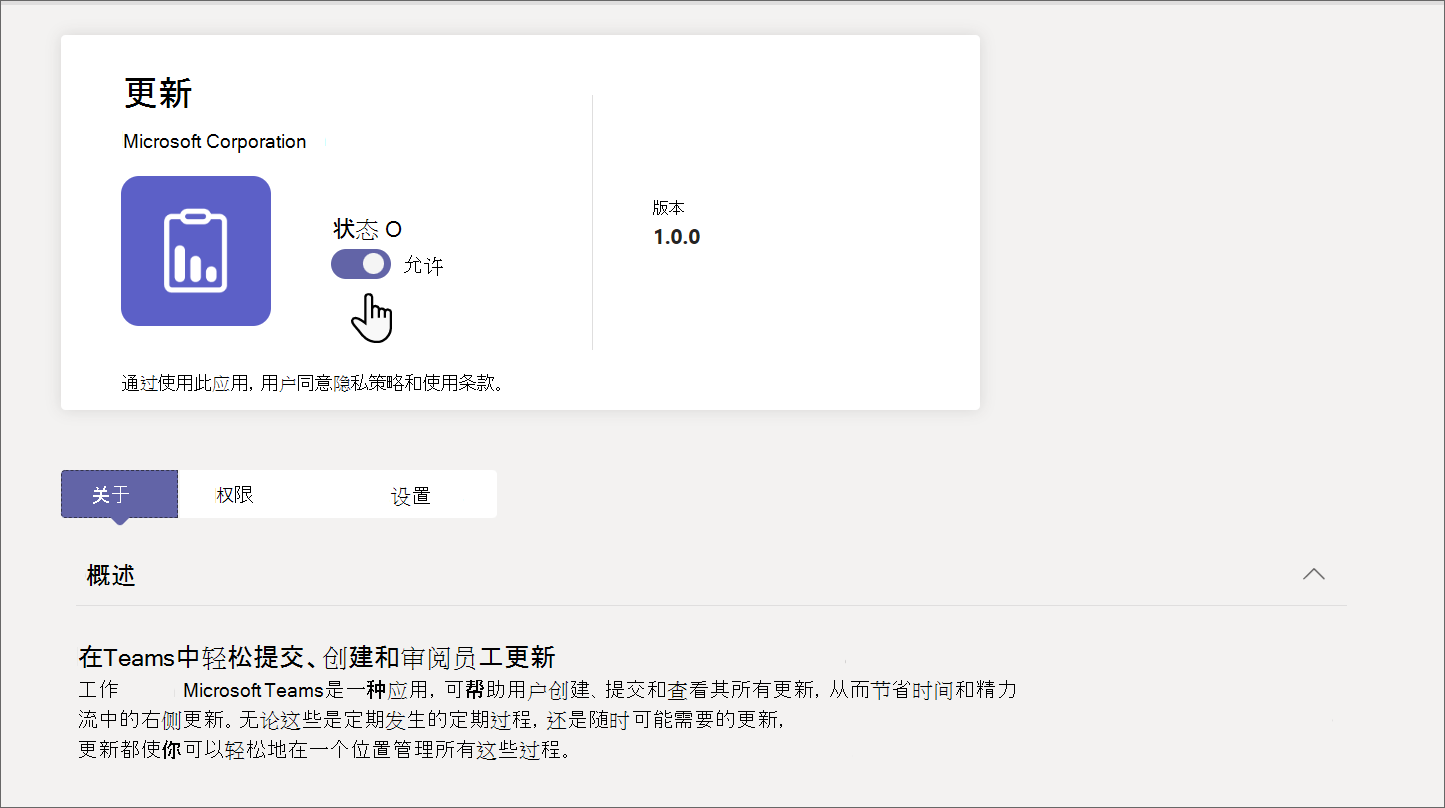在 Microsoft Teams 中管理组织的汇报应用
汇报概述
Microsoft Teams 中的汇报应用为组织成员提供了一个集中的位置来创建、查看和提交更新。 通过创建更新请求,可以使用 汇报 应用跟踪组织所需的任何内容。 汇报适用于桌面和移动设备。
在 Teams 中,用户可以从 Teams 应用商店获取汇报应用。 可以与用户共享汇报入门一文,帮助他们熟悉使用汇报。
汇报附带适用于常见业务方案的现用模板,以及创建自己的请求的选项。
任何人都可以创建更新请求并要求其他人提交更新以同步其工作状态。 他们还可以将人员添加为查看者来查看更新提交。
向用户分配更新请求时,他们会收到 Teams 活动源中的通知。 他们可以在桌面版主页的“ 需要更新 ”部分和移动设备上的“ 提交 ”选项卡上查看分配给他们的请求。
查看者可以在桌面版主页的“ 审阅更新 ”部分和移动设备上的“ 审阅 ”选项卡上查看更新提交。
应用场景示例
服装店的员工每天负责开店和关门。 每天早上,班长都会填写商店开业更新。 在此更新中,他们描述了前一晚关闭的任何问题,回答有关商店清洁度的问题,并报告需要补充的任何用品。 提交更新可让他们快速高效地传达对应用商店的需求和任何问题。 每日更新也为商店员工提供了一个机会,以突出进展顺利。
在商店的制造工厂,员工使用移动设备对汇报进行安全检查。
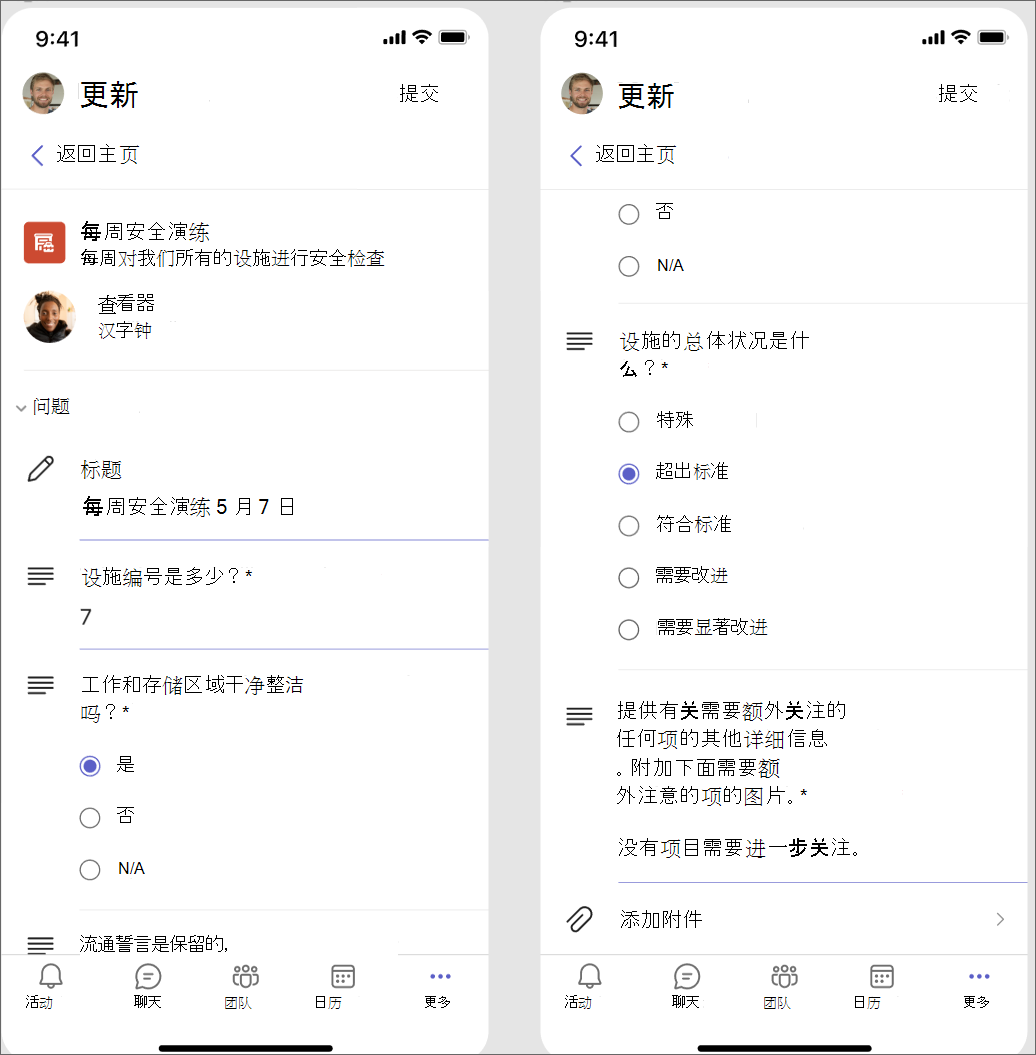
与此同时,一个远程工人团队正在更新商店的网站。 它们分布在多个时区,因此每天的站立会议不方便。 相反,每个团队成员每天向团队领导提交汇报进度报告。
下载汇报 lookbook,查看有关汇报可以执行的操作的更多示例。
先决条件
下面是部署汇报的先决条件:
创建 Microsoft Dataverse 数据库的权限。
目标环境中的管理员角色。
Power Automate、Microsoft 365 或 Dynamics 365 许可证。
使用 Microsoft Dataverse 存储
通用数据模型 (CDM) 是 Microsoft Dataverse 中的业务和分析应用程序使用的共享数据语言。 它由 Microsoft 和我们的合作伙伴发布的一组标准化、可扩展的数据架构组成,这些架构可实现跨应用程序和业务流程的数据及其含义的一致性。 详细了解 通用数据模型。
从模板创建的汇报仍将数据存储在 Microsoft Dataverse 中,例如标题、详细信息、模板 ID 等。
汇报 Teams 应用权限
使用 汇报 Teams 应用可以访问以下功能:
接收你向其提供的消息和数据。
向你发送消息和通知。
呈现个人应用和对话框,但不显示 Teams 提供的标题。
访问你的个人资料信息,如姓名、电子邮件地址、公司名称和首选语言。
在频道中接收团队成员向其提供的消息和数据。
在频道中发送消息和通知。
访问团队的信息:
- 团队名称
- 通道列表
- 名单 (团队成员的姓名和电子邮件地址)
使用团队的信息联系他们。
禁用汇报应用
默认情况下,汇报应用可用。 可在 Teams 管理中心中禁用该应用。
将汇报固定到 Teams
应用设置策略允许自定义 Teams,以固定用户中最重要的应用。 应用固定到应用栏(Teams 桌面客户端一侧和 Teams 移动客户端底部的栏),用户可以快速轻松地访问应用栏。
若要为用户固定汇报应用,可以编辑全局 (组织范围的默认) 策略,或在应用设置策略中创建和分配自定义策略。 详细了解 Teams 应用设置策略。
保留策略
从 汇报 应用创建的汇报存储在默认的 Microsoft Dataverse 环境中,目前不支持备份。 详细了解如何 备份和还原环境。
条件访问和权限策略
Teams 中的汇报应用当前不支持为 Microsoft Teams 设置的条件访问策略。
可以使用 Teams 应用权限策略来管理汇报。
安全性
在 Teams 汇报 应用中,用户可以创建新的更新并查看他们发送和接收的更新。 用户无法查看其他人提交的更新,除非他们是更新或更新请求的查看者。
Power Automate 连接器
汇报支持 Power Automate 连接器,汇报应用 (Microsoft 365) 。 使用此连接器有助于自动执行组织的工作流。 了解详细信息。
提供反馈或报告问题
若要发送反馈或报告问题,请选择 “设置和更多 (... 在 Teams 中) ”,然后选择“ 帮助>提供反馈”。 输入有关你遇到的问题的反馈或详细信息。 在反馈报告的开头指示你正在发送有关汇报的反馈,以便我们可以轻松识别汇报问题。